

Bilo koja USB tipkovnica može odjednom prerasti - čak i uobičajena proračunska, čak i uz napredni dizajn, pozadinsko osvjetljenje i gomilu dodatnih gumba. USB tipkovnice nisu mnogo, ali još uvijek su ranjivije od tipkovnica spojenih preko PS / 2 priključka. Popis mogućih uzroka problema s tipkovnicom PS / 2 je mali: u pravilu se javljaju problemi ili sa samom tipkovnicom, bilo s žicom, bilo s priključkom na matičnoj ploči. Raspon mogućih uzroka problema s USB tipkovnicama je malo širi, i to zbog samog USB sučelja. Mogući razlozi neradne USB tipkovnice i načini izlaska iz ove situacije bit će navedeni u nastavku..
1. Vučena žica
Ako je USB tipkovnica uspješno radila, a onda je u jednom određenom trenutku prestala reagirati na ulaz, prvo biste trebali provjeriti je li žica izvučena iz USB priključka na računalu. Čak i ako je žica na mjestu, možete je privremeno ukloniti iz USB priključka i ponovo je umetnuti u nekoliko sekundi.
2. Još jedan USB priključak
Ako prethodna metoda nije dala uspješne rezultate, tipkovnicu morate ponovno povezati s drugim USB priključkom. Ovo će ili otkriti da jedan od USB priključaka ne radi na računalu ili će ukloniti jedan mogući uzrok problema. Nakon kvara matične ploče zbog prenapona napajanja, jedan ili više USB priključaka mogu prestati raditi, dok će drugi i dalje raditi. Ako tipkovnica nije radila ni s jednim USB priključkom, morate provjeriti operativnost samih USB priključaka povezivanjem bilo kojeg drugog uređaja s njima - USB flash pogona, mobilnog uređaja, pisača itd. Ako se ispostave da svi USB portovi ne rade na računalu, problem će trebati riješiti već s njima.
Tipkovnica spojena na USB 3.0 (priključak s plavim izlazom) možda neće raditi tijekom instalacije sustava Windows sve dok upravljački programi nisu instalirani na matičnoj ploči. U tom slučaju se tipkovnica mora ponovo povezati s USB 2.0 (priključak s izlazom bijele boje).
3. Ponovno instaliranje upravljačkog programa
Ako ponovno spajanje na drugi USB priključak ne radi, morate provjeriti radi li tipkovnica u BIOS okruženju. Činjenica da ste uspješno ušli u BIOS i premjestili navigacijske tipke kroz njegove odjeljke značilo bi da je problem nastao na razini Windows OS-a. U tom slučaju možete pokušati ponovo instalirati upravljačke programe tipkovnice. To možete učiniti u upravitelju uređaja Windows. U njega možete ući u Windows 7 tako da nazovete izbornik "Start" i odaberete "Control Panel".
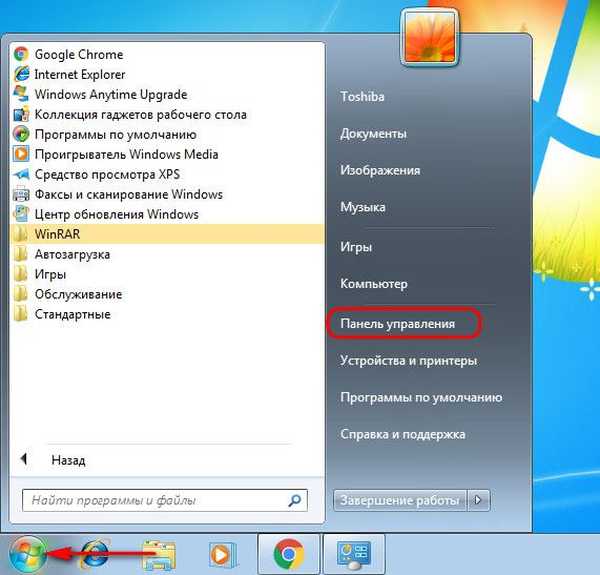
Zatim trebate postaviti vrijednost "Male ikone" u stupcu "Pogled", a zatim pokrenuti upravitelj uređaja.
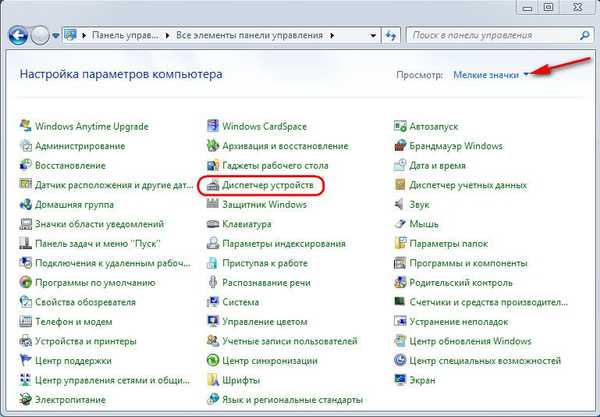
U sustavima Windows 8.1 i 10 put je kraći: upravitelj uređaja s izravnom vezom dostupan je u kontekstnom izborniku na gumbu "Start".
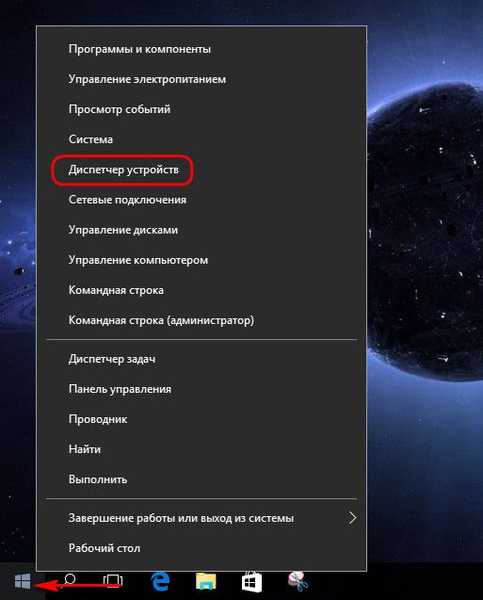
Izravno u prozoru upravitelja uređaja otvorite odjeljak "Tipkovnice", na stavci "HID tipkovnica", nazovite kontekstni izbornik i izbrišite upravljački program.
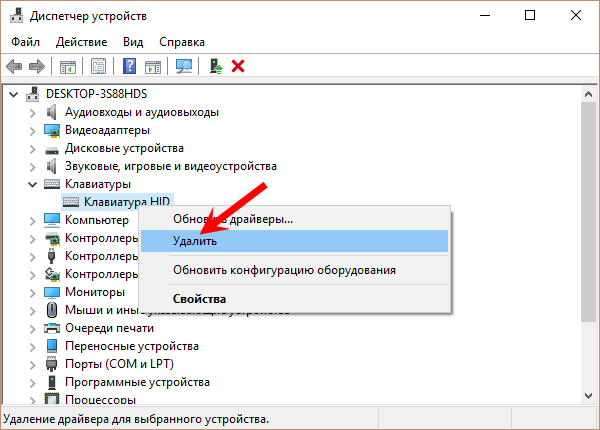
Potvrđujemo odluku.
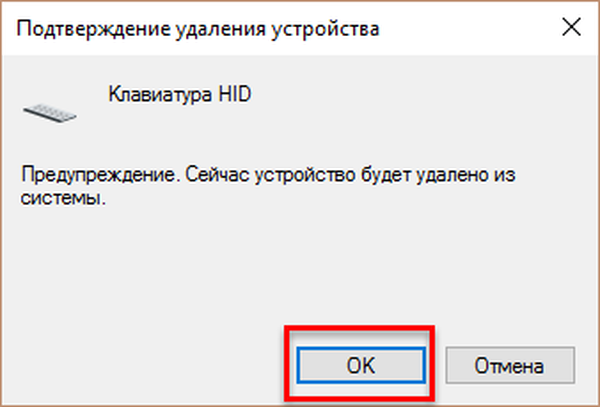
Ponovno pokrenite računalo.
Nakon ponovnog pokretanja, pogonitelj tipkovnice automatski će se instalirati.
Za određene modele USB tipkovnica proizvođači mogu osigurati vlastite upravljačke programe koji dolaze s tim tipkovnicama. Ovu točku treba razjasniti, a ako je tako, vozač se mora ručno instalirati preuzimanjem na web mjestu proizvođača ili pronalaženjem instalacijskog diska u kompletu za isporuku tipkovnice..
4. Omogućivanje USB kontrolera za tipkovnicu u BIOS-u
Neispravnost matične ploče (kao rezultat iste prenaponske snage) može uzrokovati da se onemogući USB kontroler tipkovnice u BIOS postavkama. No ne često se događa i da je kontroler USB tipkovnice na razini BIOS-a početno onemogućen. Ova će se nijansa osjetiti samo kada se pojavi potreba da računalo radi u načinu prije pokretanja. Do ovog trenutka Windows će koristiti vlastitu USB tipkovnicu. Naravno, u takvim slučajevima ne možete bez PS / 2 tipkovnice, a ako ona nije spremljena nigdje za svaki slučaj, morat ćete je nekoga posuditi na neko vrijeme. Alternativa je upotreba USB na PS / 2 adaptera.
Što treba učiniti ulaskom u BIOS? U postavkama BIOS-a trebate pronaći parametar za podršku za USB tipkovnicu. Obično se naziva "Podrška za tipkovnicu" ili "Legasy USB podrška". UEFI BIOS jednostavno se može nazvati "USB podrška". Otkrivši ga, morate provjeriti da vrijednost suprotna nije "Disabled" (onemogućeno), već "Enabled" (omogućeno). Vrijednost "Omogućeno" također bi trebala biti u parametru "USB kontroler". Na primjer, u AMI BIOS verziji 17.9, USB kontroleri konfigurirani su u odjeljku "Integrirana periferna oprema".
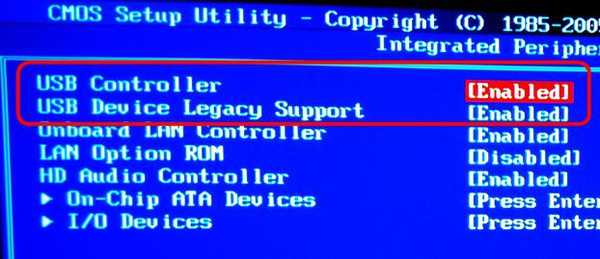
5. Neispravna tipkovnica
I na kraju, najjednostavniji test za provjeru operabilnosti same USB tipkovnice jest spajanje na drugi računalni uređaj.
Dobar dan!











